3D Slash 3.1.0
Nedavno so 3D tiskalniki postali vse bolj priljubljeni po vsem svetu. Zdaj lahko skoraj vsi kupijo to napravo, namestijo posebno programsko opremo in začnejo tiskati. Na internetu je na voljo veliko število že pripravljenih modelov za tiskanje, vendar se jih tudi s pomočjo dodatne programske opreme ustvari ročno. 3D Slash je eden od predstavnikov takšne programske opreme, o katerem bomo razpravljali v našem članku.
Vsebina
Ustvarjanje novega projekta
Kreativni proces se začne z ustvarjanjem novega projekta. V 3D Slashu je na voljo več različnih funkcij, ki vam omogočajo delo z različnimi različicami modela. Uporabniki lahko delajo s predhodno pripravljenim obrazcem z naloženim objektom, modelom iz besedila ali z logotipom. Poleg tega lahko izberete prazen projekt, če vam ni treba takoj naložiti oblike.
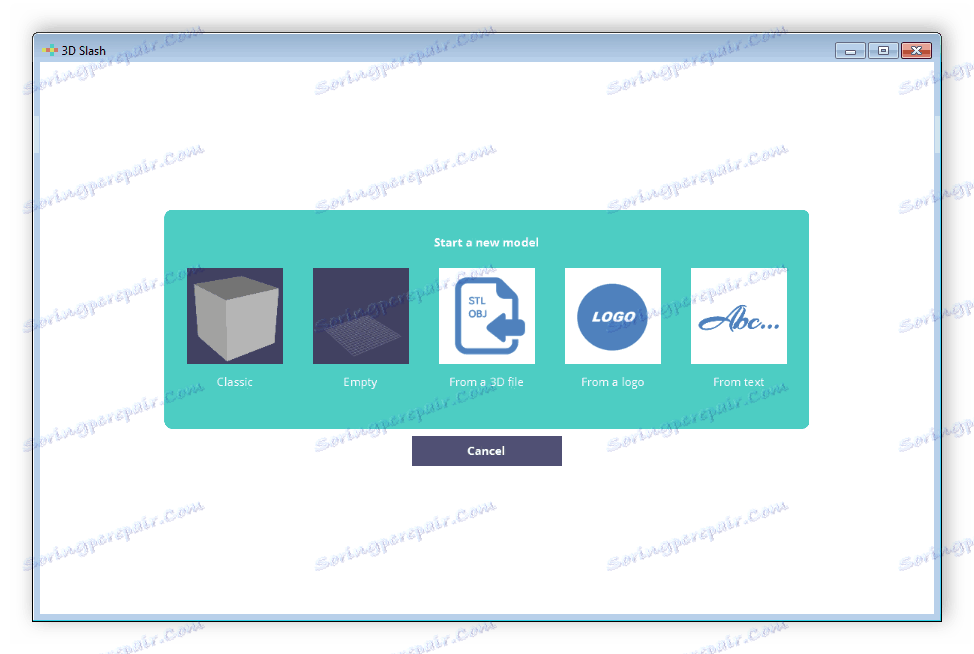
Ko ustvarite projekt z dodatkom končne oblike, razvijalci ponudijo, da ročno prilagodijo število celic in velikost predmeta. Samo izberite potrebne parametre in kliknite »V redu« .
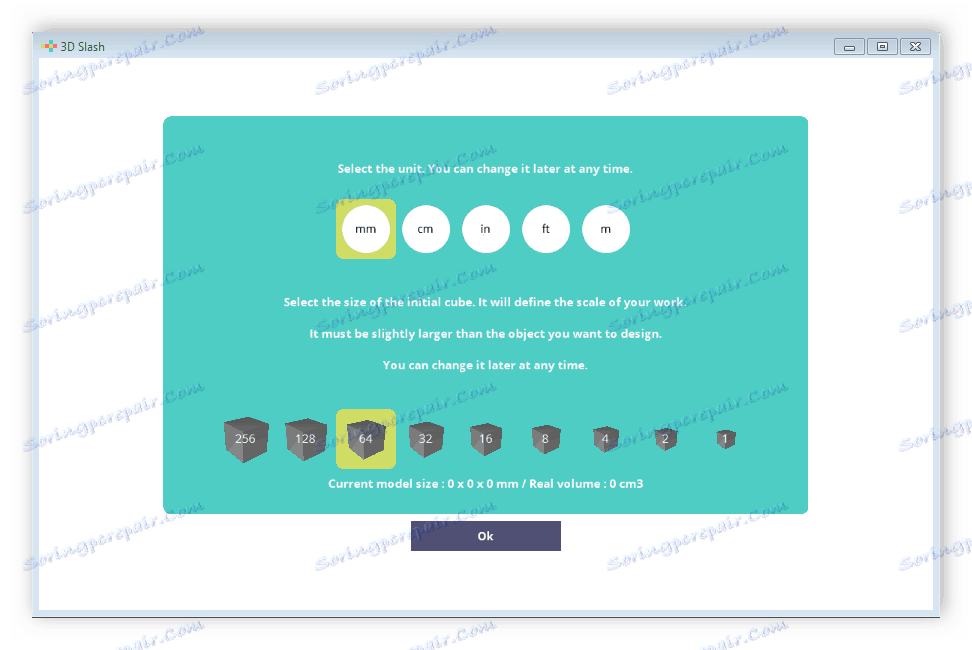
Komplet orodja
V 3D Slashu se vse urejanje izvaja z vgrajenim orodjem. Po ustvarjanju novega projekta lahko odprete ustrezen meni, kjer so prikazana vsa razpoložljiva orodja. Tukaj je več elementov za delo z obliko in barvo. Bodite pozorni na dodatno črto. Poglejmo si še nekaj zanimivih funkcij, ki jih najdemo v tem meniju:
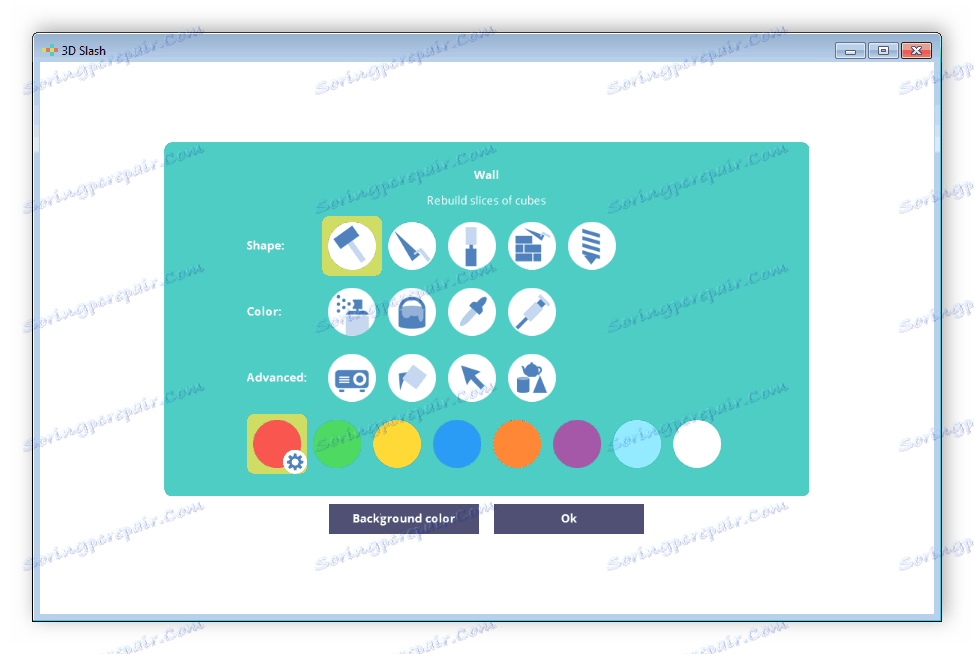
- Izbira barve . Kot veste, 3D-tiskalniki vam omogočajo tiskanje barvnih modelov oblik, tako da imajo uporabniki pravico samostojno prilagoditi barvo predmetov. V 3D Slashu je krožna paleta in nekaj pripravljenih celic cvetja. Vsako celico je mogoče ročno urejati, zato je treba tam postaviti pogosto uporabljene barve in odtenke.
- Dodajanje slik in besedila . Na vsaki strani naloženega modela lahko ročno postavite različne slike, besedilo ali, nasprotno, ustvarite prosojno ozadje. V ustreznem oknu so potrebni parametri za to. Bodite pozorni na njihovo izvajanje - vse je postavljeno priročno in preprosto, tako da lahko celo neizkušeni uporabniki razumejo.
- Oblika predmeta . Privzeto je kocka vedno dodana novemu projektu in vse urejanje se opravi z njo. Vendar pa je v 3D Slashu še nekaj še pripravljenih podatkov, ki jih lahko naložite v projekt in delate. Poleg tega lahko v meniju za izbiro prenesete lasten, že shranjen model.
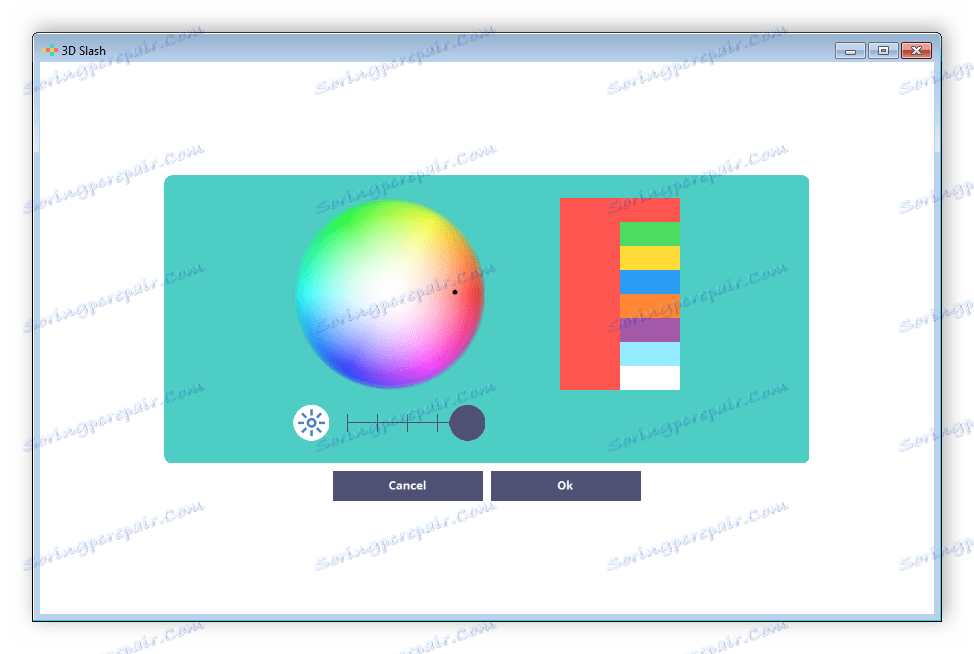
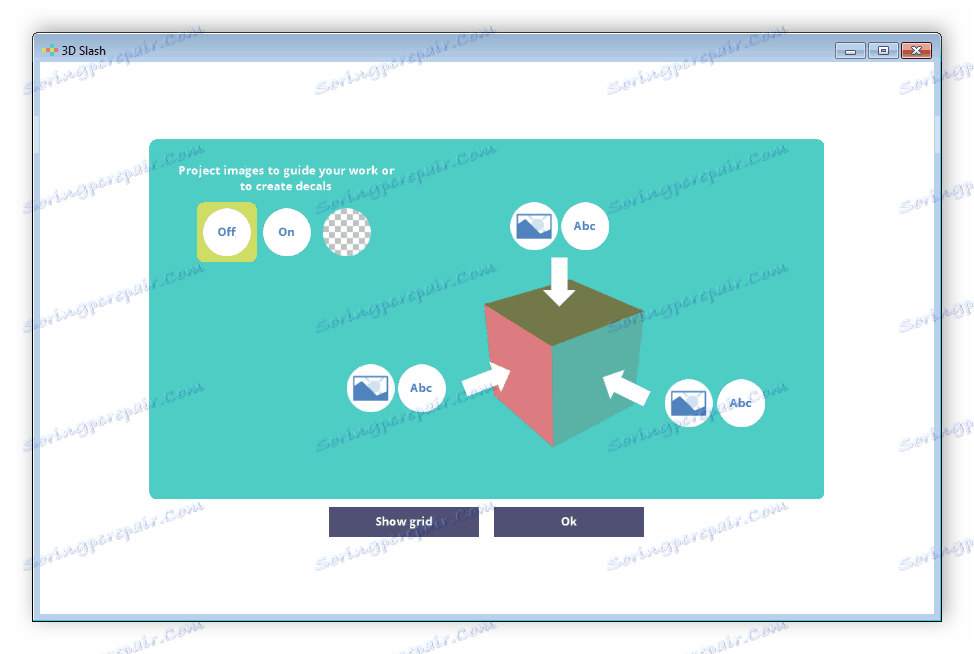
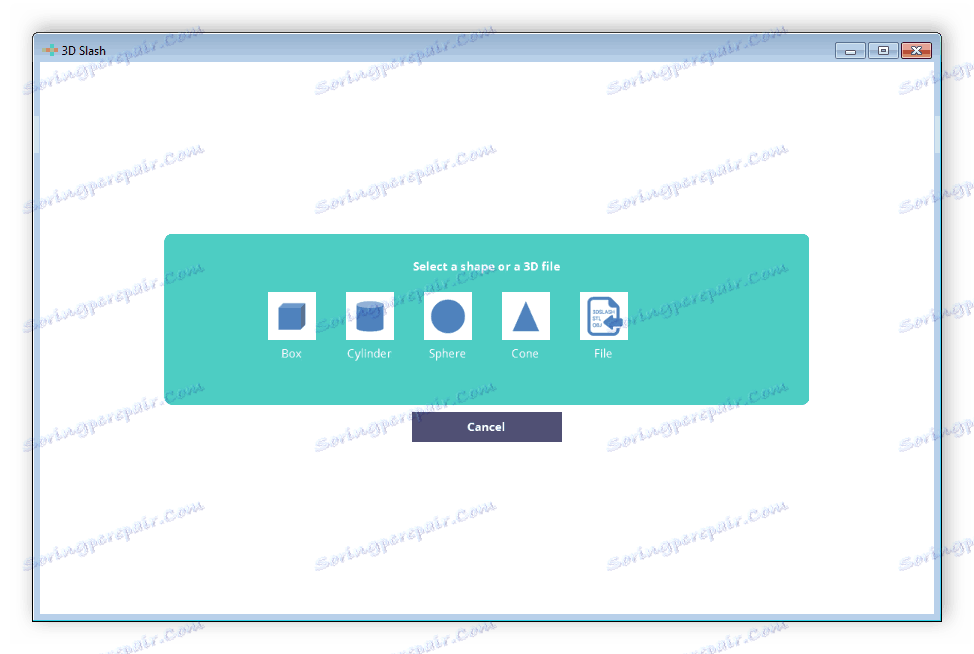
Sodelujte s projektom
Vsi ukrepi, spremembe slike in druge manipulacije se izvajajo v delovnem območju programa. Tukaj je nekaj pomembnih elementov, ki jih je treba opisati. Na stranski plošči izberite velikost orodja, izmerjeno v celicah. Desno, tako da povlečete drsnik, dodajte ali odstranite nivoje oblike. Drsniki na dnu plošče so odgovorni za spreminjanje kakovosti predmeta.
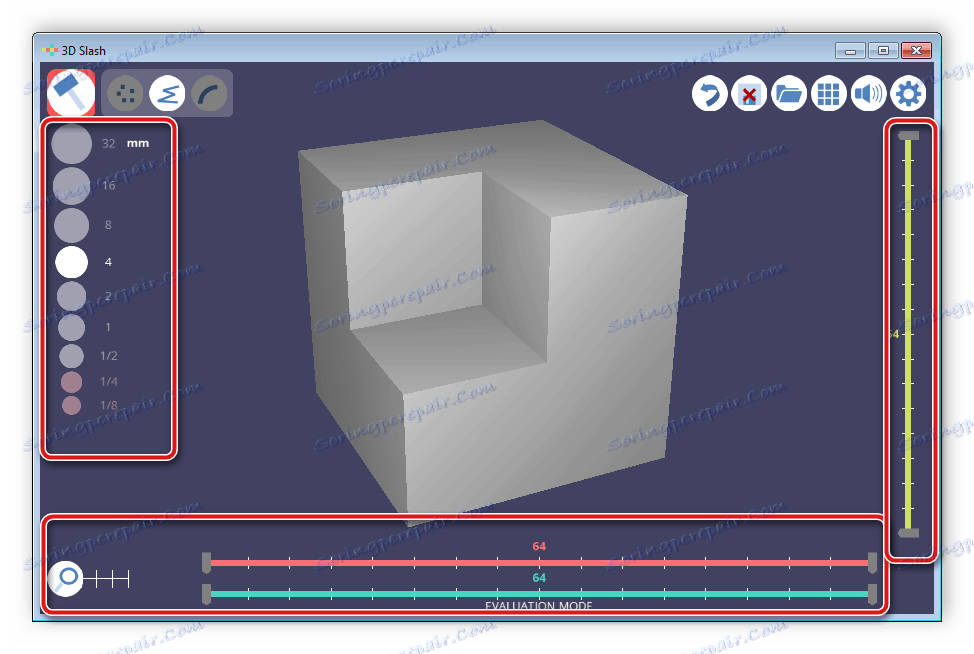
Shranjevanje končne slike
Po končanem urejanju se 3D model lahko shrani le v želeni obliki, da se dodatno proizvajajo rezanje in tiskanje z uporabo drugih dodatnih programov. V 3D Slashu je na voljo 4 različna formata, ki jih podpira večina ustreznih programov za delo z oblikami. Poleg tega lahko datoteko delite ali izvedete pretvorbo za VR. Program omogoča hkratni izvoz v vse podprtih formatov.
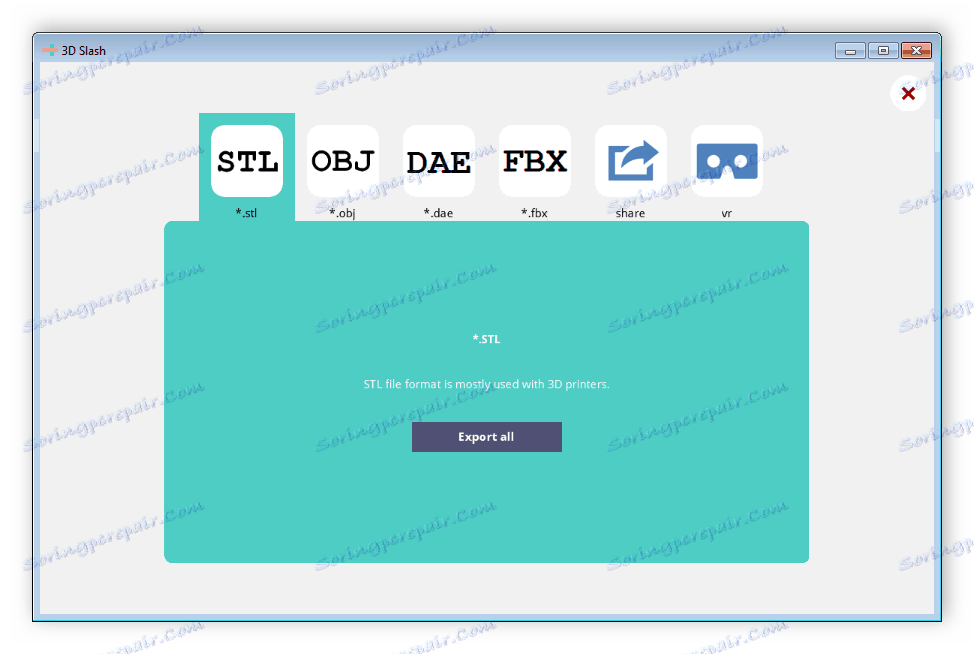
Utemeljenost
- 3D Slash je na voljo za brezplačno nalaganje;
- Enostavnost in enostavnost uporabe;
- Podpora osnovnim formatom za delo s 3D-objekti;
- Veliko uporabnih orodij in funkcij.
Slabosti
- Vmesnika v ruskem jeziku ni.
Ko želite hitro ustvariti 3D-predmet, se rešuje specializirana programska oprema. 3D Slash je idealen za neizkušene uporabnike in začetnike na tem področju. Danes smo podrobno preučili vse osnovne elemente te programske opreme. Upamo, da vam bo naš pregled koristil.